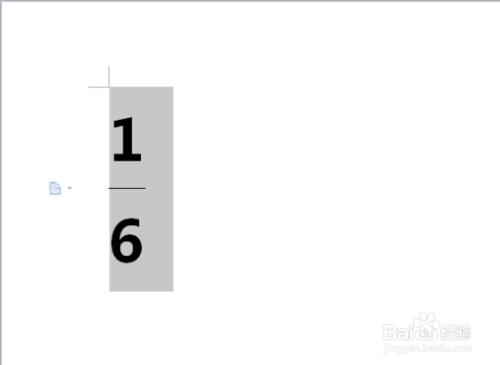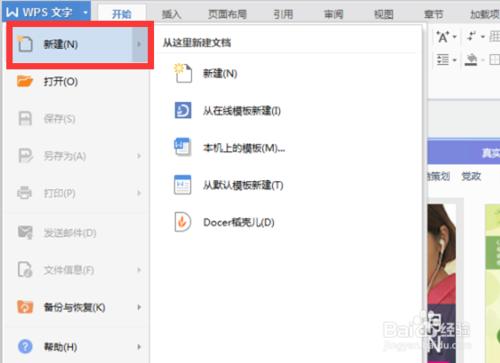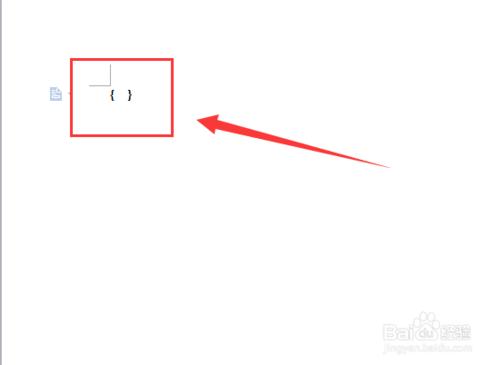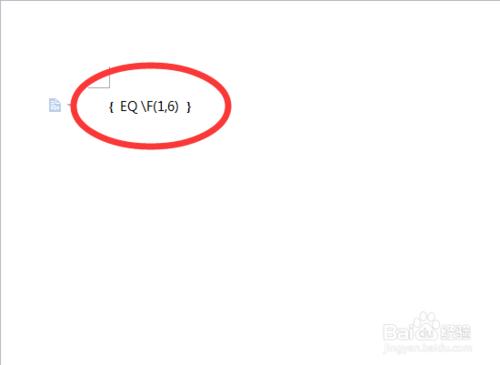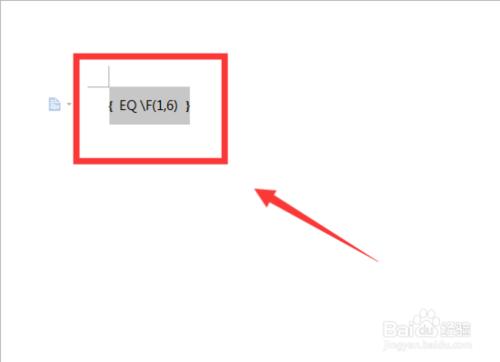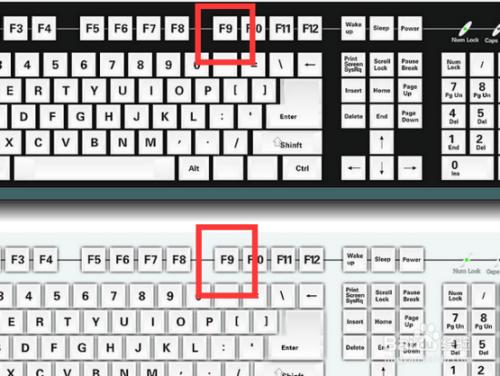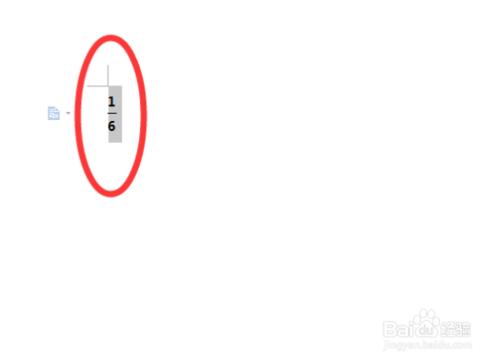在wps文檔中怎麼打出“分數”呢?我估計很多朋友都操作不出來。那麼,要怎麼做呢?一起來看看吧!
工具/原料
電腦
wps文字編輯
方法/步驟
一、啟動wps文檔編輯程序,新建一個空白文檔。如圖所示;
二、在空白文檔中,按住鍵盤的Ctrl+F9快捷組合鍵,輸出“{}”大括號。如圖所示;
三、接著在“{}”括號中輸入“EQ \F(1,6)”(這裡演示以打出六分之一為例,EQ後面有空格)。如圖所示;
四、輸入“EQ\F(1,6)”之後,然後全部選中。如圖所示;
五、接下來敲擊鍵盤的“F9”鍵。如圖所示;
六、再來看我們的數據是不是已經變成分數了。如圖所示;